
Es de sobra conocida la creencia que en Apple «no hay virus». Y si bien es cierto que muchos no hay, también hay que decir que otras variantes tipo malware, spyware, adware, etc… andan a sus anchas. y eliminarlas cuando infectan tu equipo no es nada fácil.
OSX/MaMi es uno de ellos. Se trata de un nuevo malware en macOS capaz de instalar un nuevo certificado raíz y secuestrar los servidores DNS, manipular el tráfico de Internet y redirigirlo a un servidor malicioso controlado por atacantes. De esta forma, un atacante puede robar datos confidenciales del dispositivo, incluidas las credenciales de inicio de sesión y las contraseñas. El malware denominado OSX/MaMi no es particularmente avanzado, pero modifica los sistemas infectados de forma persistente.
 |
| OSX/MaMi y el Llavero de MacOS y los certificados |

En las últimas semanas han aparecido varias noticias en las web sobre problemas de seguridad informáticos, referente a keylogger.
¿Y qué es eso? Se trata de programas ocultos que registran lo que escribimos. Esta información la pueden almacenar en un archivo o bien enviarla a un tercero a través de la red.
Por otra parte, también existen programas que instalamos a propósito para registrar todo aquello que escribimos. Estos pueden ser herramientas de técnicos especializados que son necesarias por el motivo que se haya estipulado.
Como supondrás, si registra todo lo que tecleamos… también guarda nuestros usuarios y contraseñas. Si esa información se envía… voilá! ya tenemos la información necesaria para usurpar las cuentas de otra persona.
Vale. ¿Y cómo lo detecto?
Lo primero de todo, es muy importante tener un antivirus que se mantenga actualizado. Como en la actualidad, todos bien de la misma fuente de virus, lo único que nos hace decidir por uno u otro es el valor añadido que tengan.
Otras maneras es cuando en ciertas cuentas de correo, como las de Google o Yahoo, detectan un intento no autorizado de acceso a la cuenta desde algún lugar en el que no has estado. Entonces, deben correr las voces de alarma, y poner en marcha todas las herramientas posibles para detectarlo.
Algunas de las últimas alarmas han surgido precisamente por los drivers de grandes fabricantes, como Lenovo o HP. HP encontró un keylogger en los drivers de audio de su modelo Elitebook 840 G3, y recientemente se ha vuelto a detectar en más de 480 modelos de portátil.

Microsoft acaba de lanzar una actualización de seguridad de emergencia.
Esta actualización resuelve un fallo llamado CVE-2017-11937, por el cual alguien con mala uva podría controlar tu PC remotamente.
Este fallo afecta a un gran número de productos de Microsoft, incluyendo a Windows Defender y Microsoft Seguríty Essentials así cómo Endpoint Protection, Forefront Endpoint Protection, y Exchange Server 2013 y 2016, sobre equipos con Windows 7, Windows 8.1, Windows 10, Windows RT 8.1, y Windows Server.
Esta vulnerabilidad, la CVE-2017-11937, es un problema de corrupción de memoria, que es lanzada cuando el motor de la protección de malware escanea un complejo archivo para buscar cualquier potencial amenaza.
Este parche de emergencia llega días después que Microsoft haya desplegado su parche habitual mensual.
Recomendamos siempre mantener nuestros equipos actualizados. Esto evitará potenciales amenazas que, cuando se convierten en globales, nos recuerdan su importancia.
(artículo original escrito por Swati Khandelwal en thehackernews.com
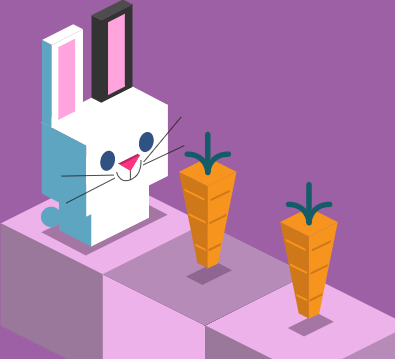
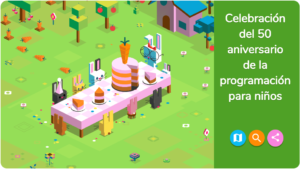
El doodle de hoy te enseña a programar mediante un juego. Has de indicar al conejo cómo moverse para conseguir las zanahoras. https://g.co/doodle/2xnezh?ds=cl
Logo fue el lenguaje de programación educativo creado desde el M.I.T. (Instituto Tecnológico de Massachusets) por Symour Papert en 1968. Era una potente herramienta para el desarrollo de los procesos de pensamiento lógico-matemáticos. Para ello, construyó un robot llamado la “tortuga de Logo” que permitía a los alumnos resolver problemas.
Tras éste, surgió «Scratch», un sitio web también creado por el M.I.T. , el cual tiene su propio lenguaje con un manejo sencillo, el cual permite que sus usuarios puedan crear sus propias historias interactivas.
Hay otros lenguajes, pero todos ellos tienen un sencillo propósito: desarrollar las habilidades lógicas de los niños desarrollando herramientas conforme a sus intereses, y de ese modo, educarles en la informática.

Un problema que encuentro a menudo es compartir la información que vamos creando.
Es curioso, pero el concepto de red informática y compartir recursos es algo que no está nada asimilado entre los usuarios. Por lo que al final, el compartir archivos se acaba convirtiendo en una pesadilla para muchos.
He conocido casos de, su sistema de archivos y documentación está en el correo electrónico, por lo que necesitan ingentes cantidades de espacio para manejar los servidores de correo (pero resulta que esta opción es la más costosa).
Otros, que desconocen que se pueden compartir carpetas en los ordenadores, y los archivos se los pasan a través de discos, CDs o pendrives, y otras veces, por falta o mala información, se acaban comprando costosísimos sistemas.
Podríamos hablar largo y tendido sobre una red local, pero básicamente, es lo mismo que una red social como todas esas que usamos: los ordenadores tienen un nombre, y una vez los ingresamos en ellos, tienen un ID, o nombre de usuario, y pueden verse entre ellos.
En la actualidad, en cada casa tenemos redes locales.
Y a ellas están conectados nuestros smartphones, tablets, televisiones, luces, altavoces inalámbricos, cajas de TV digital, las propias televisiones con funcionalidad «smart», hasta la lavadora o la nevera pueden estar conectados!
Y a través de ese aparato llamado router, que nos instala el operador telefónico, nuestra propia red tiene conexión con otras redes, y a ese conjunto se le llama Internet.
En nuestra propia casa, tenemos 2 modos de conectarnos a nuestra red local: por cable o vía inalámbrica. En una configuración básica, da igual cómo te conectes, que todos estarán en el mismo grupo. En el trabajo, es básicamente lo mismo.
Uno de los métodos de almacenamiento hasta ahora, cuando los discos duros estaban llenos, es usar discos externos.
Es un buen método de almacenamiento y transporte, sobre todo cuando el espacio en los ordenadores se agota, pero lo que podemos hacer es compartir esa información, para que todos los dispositivos puedan acceder a él.
En los ordenadores, lo tenemos muy fácil. Tan sólo hay que pulsar en el botón «Compartir».
En Mac hay que ir a preferencias del sistema, y encontrar el icono Compartir.
En Windows, pinchar desde cualquier carpeta, y con el botón derecho, seleccionar el apartado «Compartir».
Estas unidades compartidas, cuando deseas acceder desde otro ordenador, has de buscar en la red de ordenadores, el nombre del ordenador, abrirlo, y verás la carpeta compartida.
Si la deseas ver permanentemente, en Windows puedes asignarla como «unidad de red», y conectarla cada vez que enciendes el ordenador. (nota, si el otro ordenador no estuviera encendido, no podrías acceder a su contenido).
Las famosas unidades V:, W: T: o Z:, que ves en el ordenador de la oficina, son en realidad unidades de red.
En las empresas, hasta ahora el almacenamiento se realizaba en servidores físicos, con copias de seguridad regulares, o bien discos duros que, conectados mediante un cable de red, tienen un pequeño sistema operativo y permiten esta posibilidad.
Desde hace tiempo, existen los llamados Sistemas en la Nube, que permiten servicios de diversa índole, como el que nos ocupa.
Seguramente habremos oído de Dropbox, OneDrive, Box, Google Drive, Amazon Cloud Drive… etc…
Todos ellos tienen su versión para negocios, con distintas particularidades.
Algunas de ellas, sincronizan los archivos entre nuestros equipos, o podedemos acceder a los mismos a través de la web.
Esto está bien para algunas situaciones, aunque tiene el lastre que ocupa espacio en dos lugares a la vez. ¡Al final no sabes dónde tienes la última versión!
OneDrive de Microsoft o Box básicamente funcionan igual, por lo que nos encontramos con el mismo problema.
La tendencia actual es contratar servicios en la nube.
Éstos nos permitan tener un servidor de archivos virtual, con servicio de backup integrado. Lo cual nos permite acceder a nuestros datos desde cualquier sitio y con seguridad.
Además, el coste final de almacenamiento acabará estando (solución completa), inferior a la compra de un equipo físico.
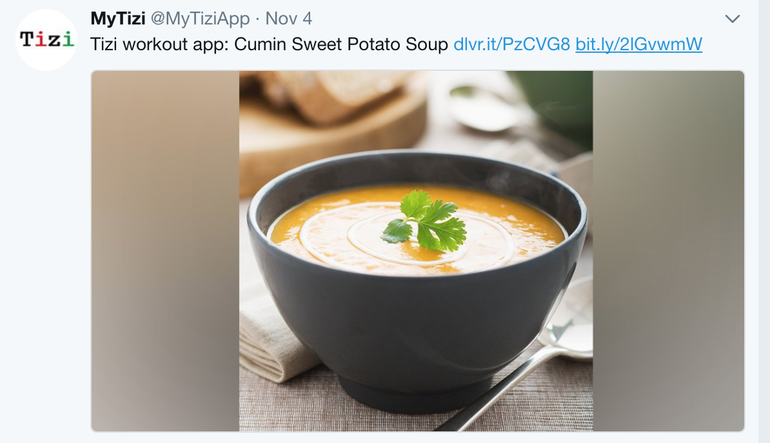
¿Qué es Tizi?
Tizi es una puerta trasera que instala spyware para robar datos sensibles de las redes sociales más populares. El equipo de seguridad Google Play Protect descubrió esta vulnerabilidad el pasado mes de septiembre.
¿Cómo funciona?
El desarrollador de Tizi ha creado tanto una página web como ha usado redes sociales para que instales su app desde Google Play y fuentes de terceros.
Donde más ha afectado este vulnerabilidad ha sido en Kenia y otros países africanos, siendo un ratio bastante pequeño el grado de alcance en el resto del mundo (menos de un 5%)
Se han determinado varias versiones, pero el funcionamiento es muy semejante: tras conseguir permisos de root, Tizi roba información personal de redes sociales como Facebook, Twitter, Instagram, Viber, Skype, Linkedin, Telegran, Whatsapp… Normalmente primero contacta con sus servidores de control y comandos enviando un SMS con las coordenadas GPS a un número determinado. Los siguientes comandos son enviados a través de navegación segura normal (https), aunque en algunas versiones, Tizi usa el protocolo de mensaje MQTT con un servidor propio. La puerta trasera contiene varias capacidades comunes al spyware comercial, como grabar llamadas de whatsapp, viber y skype, enviar y recibir SMS, así como acceder a los eventos del calendario, registro de llamadas, contactos, fotos, claves de Wi-Fi, y una lista de todas las apps instaladas.
También puede grabar el audio ambiente y tomar fotos sin que se muestre la imagen en el dispositivo.
Todas las vulnerabilidades a las que afecta corresponden a viejos chipsets, dispositivos y versiones de Android. Estas vulnerabilidades están parcheadas mediante un parche de abril de 2016 o posterior, y la mayoría de ellas ya lo estaban anterior a esta fecha.
Si aún así, Tizi se instala en el dispositivo, intentará tomar el control pidiendo permiso, e tratará de enviar y recibir mensajes SMS, así como monitorizar y/o redirigir las llamadas
información obtenida en thehackernews y blog de seguridad de Google.
https://thehackernews.com/2017/11/android-spying-app.html
https://security.googleblog.com/2017/11/tizi-detecting-and-blocking-socially.html